怎么看台式电脑是win几 电脑系统怎么查看是Windows几
更新时间:2023-09-21 13:50:06作者:yang
怎么看台式电脑是win几,随着科技的不断发展,台式电脑已经成为我们日常生活中不可或缺的一部分,对于许多用户来说,了解台式电脑所使用的操作系统却成为一个难题。其中最为常见的操作系统之一便是Windows。我们应该如何快速准确地查看自己的台式电脑是使用的哪个版本的Windows系统呢?下面就让我们一起来了解一下吧。
操作方法:
1.第一步,我们先点击桌面左下方的Windows图标。或者直接按Windows键。
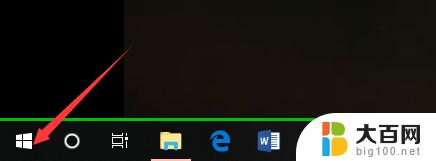
2.然后,我们在如下Windows磁铁界面点击设置图标,进入电脑设置。
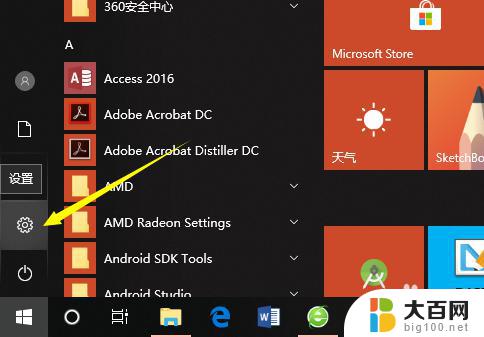
3.在电脑设置界面,点击第一个设置,也就是系统设置。
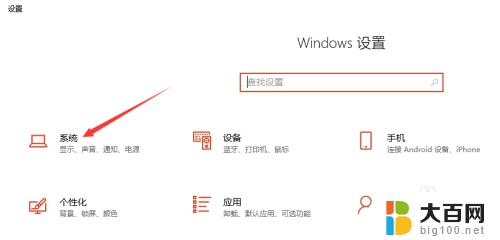
4.然后,在系统设置界面左侧选择栏,我们先点击最后面的一个选项,也就是关于。
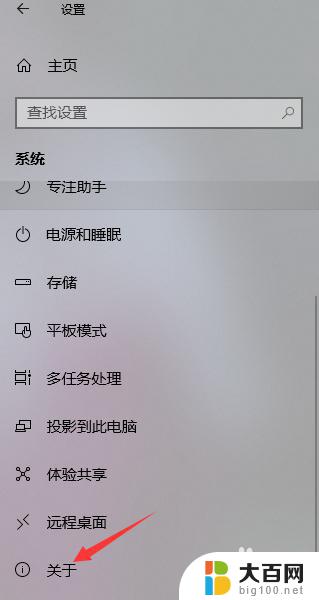
5.这样,在如下界面。我们就可以看到当前的Windows版本了,就可以知道是Windows几了。
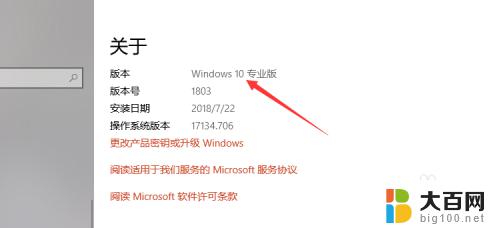
6.其实,我们可以通过电脑系统的一些图标以及一些特征来判断Windows系统。如下。
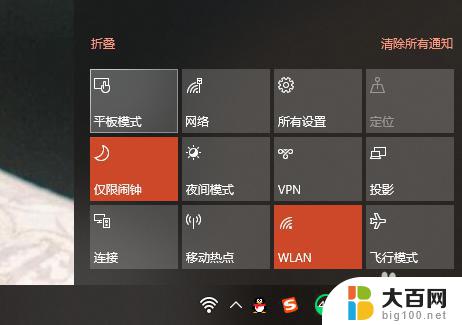
以上是如何确定台式电脑系统是win几的全部内容,如果您遇到此问题,请按照上述方法解决,希望能对您有所帮助。
怎么看台式电脑是win几 电脑系统怎么查看是Windows几相关教程
- 如何查电脑是win几 怎么查看电脑系统是Windows几版本
- 如何看自己电脑是windows几 如何确定电脑系统是Windows几
- 怎么看联想电脑是win几的系统 Windows系统怎么查看是32位还是64位的
- 电脑怎么看windows几 电脑系统是Windows几怎么判断
- win几在哪看 如何确定自己电脑的操作系统是Windows几
- 电脑win几系统在哪里看 win几系统查看方法
- 怎么知道系统是win几 自己的电脑是Windows几
- 电脑在哪看windows几 怎么确定电脑是Windows几
- windows系统怎么看 怎么查看自己电脑的操作系统是Windows几版本
- 电脑在哪儿看是windows几 如何确定自己电脑的操作系统是Windows几
- 苹果进windows系统 Mac 双系统如何使用 Option 键切换
- win开机不显示桌面 电脑开机后黑屏无法显示桌面解决方法
- windows nginx自动启动 Windows环境下Nginx开机自启动实现方法
- winds自动更新关闭 笔记本电脑关闭自动更新方法
- 怎样把windows更新关闭 笔记本电脑如何关闭自动更新
- windows怎么把软件删干净 如何在笔记本上彻底删除软件
电脑教程推荐